Wear OS สร้างขึ้นจาก Android ดังนั้นแนวทางปฏิบัติแนะนำมากมายสำหรับ Android จึงใช้กับ Wear OS ได้ด้วย อย่างไรก็ตาม Wear OS ได้รับการเพิ่มประสิทธิภาพสำหรับข้อมือ ดังนั้นทั้ง 2 ระบบจึงมีความแตกต่างกันอยู่บ้าง
โปรดอ่านหลักการต่อไปนี้ก่อนเริ่มสร้างแอป Wear OS เพื่อเพิ่มประสิทธิภาพเวลาในการพัฒนา
ออกแบบสำหรับงานที่สำคัญ
หากมีแอปบนอุปกรณ์เคลื่อนที่อยู่แล้ว ไม่ต้องย้ายข้อมูลทั้งโค้ดเบส แต่ให้ ระบุงานหลักที่เหมาะกับข้อมือมากที่สุดและปรับปรุง ประสบการณ์นั้น แอปบนอุปกรณ์ที่สวมใส่ได้ที่ประสบความสำเร็จจะมอบประสบการณ์ที่มีความหมายและดูได้อย่างรวดเร็ว ซึ่งช่วยให้ผู้ใช้มีสติและทำงานได้อย่างมีประสิทธิภาพขณะเดินทาง
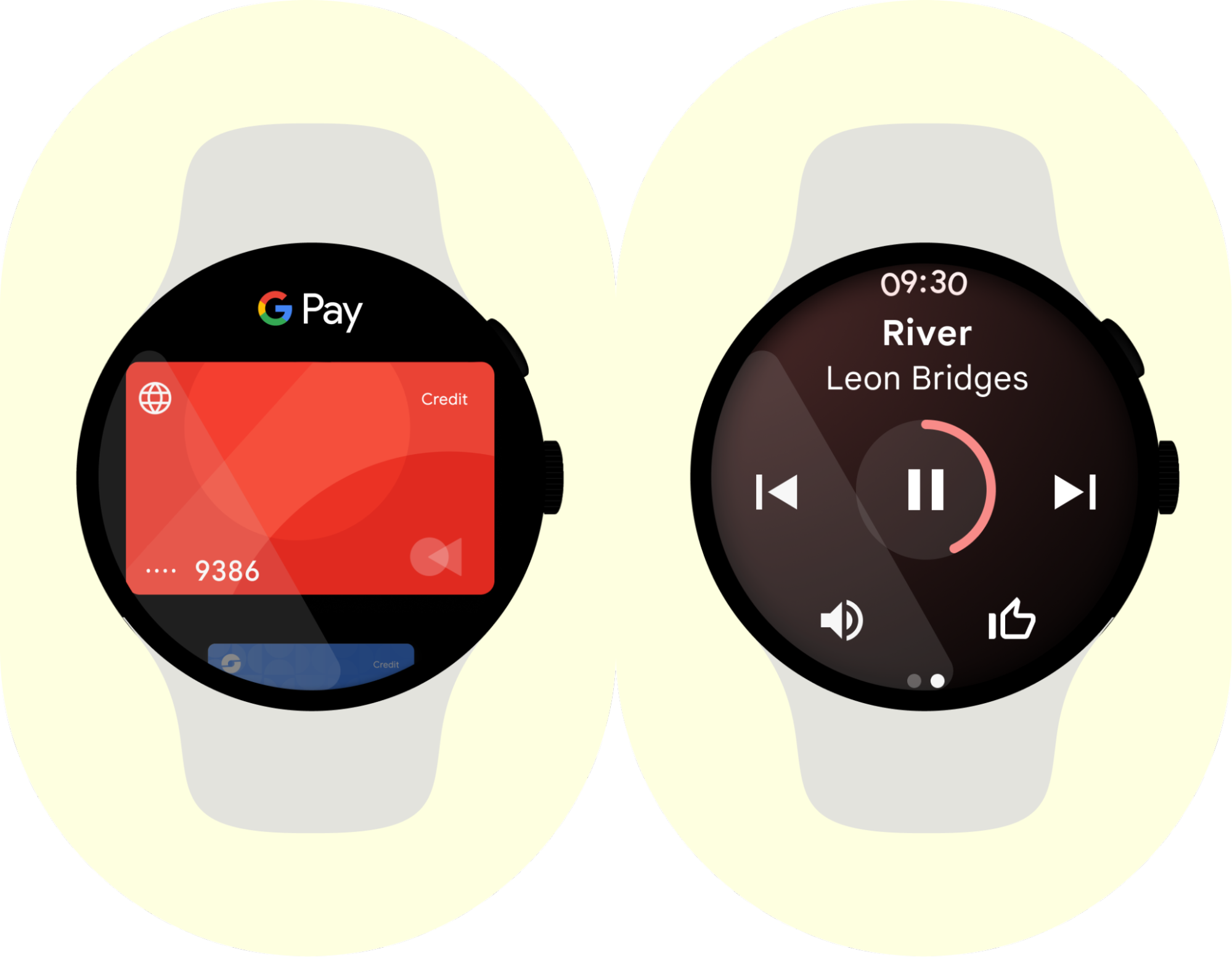
เพิ่มประสิทธิภาพสำหรับข้อมือ
ช่วยให้ผู้ใช้ทำสิ่งต่างๆ บนนาฬิกาได้ภายในไม่กี่วินาทีเพื่อหลีกเลี่ยงความไม่สบายตามหลักสรีรศาสตร์ หรืออาการเมื่อยล้าที่แขน
ดูข้อมูลเพิ่มเติมเกี่ยวกับการเพิ่มประสิทธิภาพสำหรับข้อมือได้ที่หลักเกณฑ์การออกแบบ Wear OS
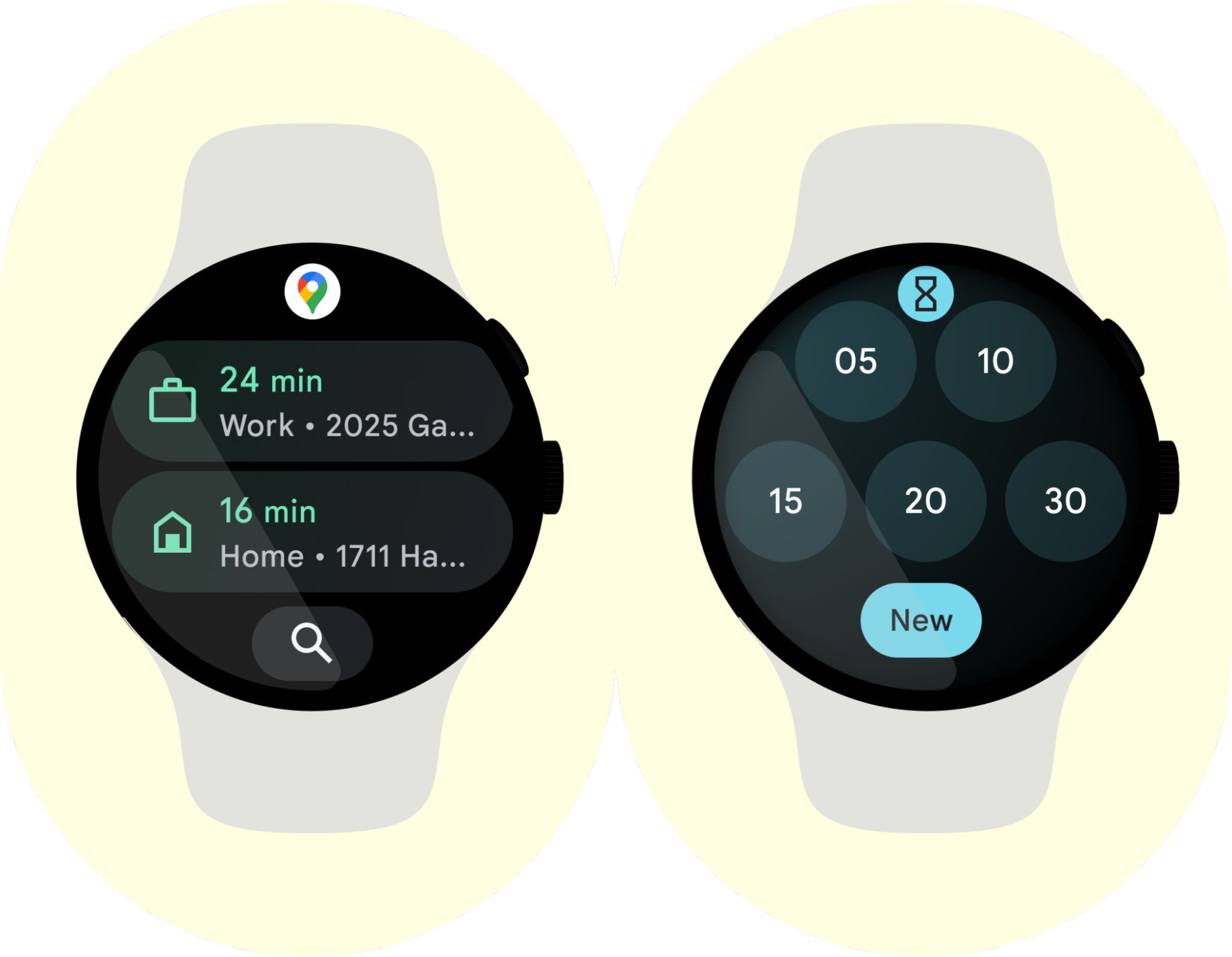
เคารพความเป็นส่วนตัวของผู้ใช้
แอปของคุณต้องได้รับความไว้วางใจจากผู้ใช้ก่อนที่ผู้ใช้จะให้สิทธิ์แอป เข้าถึงข้อมูลที่อาจมีความละเอียดอ่อน ระบบมีหลายวิธีในการ ช่วยให้ผู้ใช้รักษาความเป็นส่วนตัวได้
แดชบอร์ดความเป็นส่วนตัว
ตั้งแต่ Wear OS 5 เป็นต้นไป ระบบจะรองรับแดชบอร์ดความเป็นส่วนตัว แดชบอร์ดนี้ ช่วยให้ผู้ใช้เห็นภาพรวมการใช้ข้อมูลของแต่ละแอปได้จากที่เดียว ซึ่งรวมถึง รายละเอียดต่อไปนี้
- ประเภทข้อมูลที่เข้าถึง เช่น ตำแหน่งและไมโครโฟน
- เวลาล่าสุดที่มีการเข้าถึงข้อมูลประเภทดังกล่าว
การเข้าถึงข้อมูลนี้จะช่วยให้ผู้ใช้มีข้อมูลมากขึ้นในการตัดสินใจเกี่ยวกับ แอปที่ควรยังคงมีสิทธิ์เข้าถึงข้อมูลส่วนตัว เพื่อรักษาความไว้วางใจของผู้ใช้ ให้ใช้ข้อมูลอย่างมีความรับผิดชอบและโปร่งใสเมื่อเก็บรวบรวมและใช้ข้อมูลผู้ใช้
การตรวจจับภาพหน้าจอ
ในอุปกรณ์ที่ใช้ Wear OS 5 ขึ้นไป แอปจะใช้การตรวจหาภาพหน้าจอ API ที่รักษาความเป็นส่วนตัวได้
ใช้แพลตฟอร์มที่เหมาะสมกับงาน
Wear OS มีแพลตฟอร์มมากกว่าอุปกรณ์เคลื่อนที่ในการดึงดูดผู้ใช้ แอปควรปรับแต่งเนื้อหาสำหรับแพลตฟอร์มเหล่านี้
แต่ละแพลตฟอร์มมีกรณีการใช้งานของตัวเอง หากต้องดำเนินการเพิ่มเติม ให้นำผู้ใช้ไปสู่ประสบการณ์การใช้งานแอปที่สมบูรณ์ยิ่งขึ้น
อ่านและทำความเข้าใจวิธีปรับขนาดเนื้อหาในแต่ละแพลตฟอร์มตามความต้องการของผู้ใช้ ตารางต่อไปนี้แสดงตัวอย่างลำดับความสำคัญสำหรับแอปสภาพอากาศ
 |
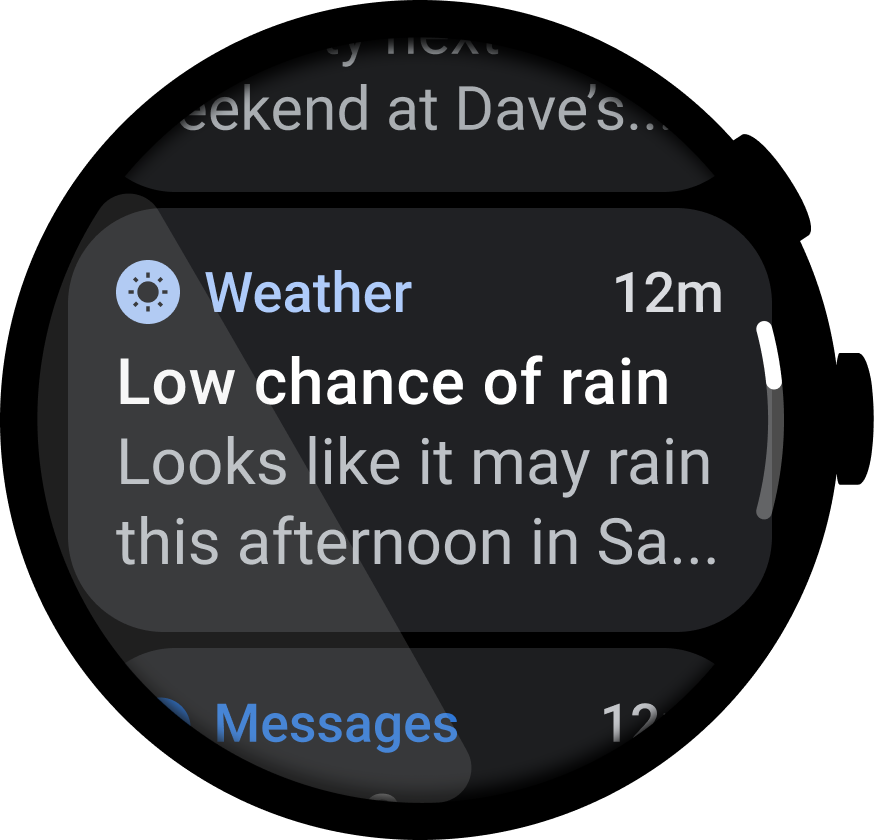 |
 |
 |
|---|---|---|---|
| ข้อมูลแทรก
P1: สภาพอากาศตอนนี้เป็นอย่างไร |
การแจ้งเตือน
P1 บอกฉันเกี่ยวกับประกาศให้ระวังสภาพอากาศรุนแรง |
การ์ด
P1: สภาพอากาศตอนนี้เป็นอย่างไร P2: วันนี้อากาศเป็นยังไง |
แอป
P1: สภาพอากาศตอนนี้เป็นอย่างไร P2: วันนี้อากาศเป็นยังไง P3: รายละเอียดการใช้งานรายชั่วโมงคืออะไร P3: ค่ากำหนด |
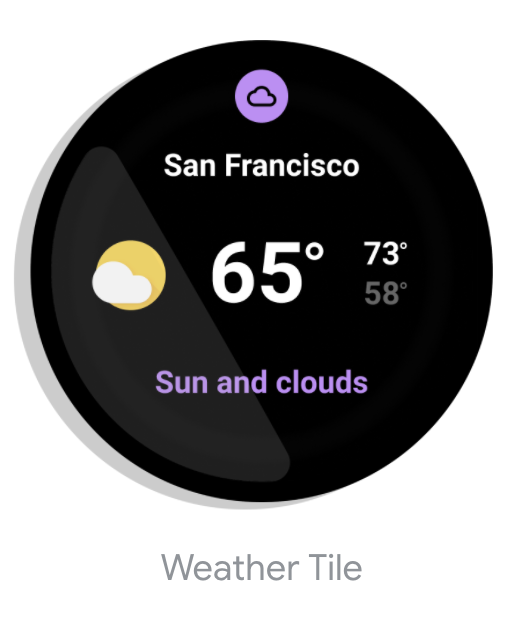
ดูข้อมูลเพิ่มเติมได้ในคู่มืออินเทอร์เฟซผู้ใช้
เพิ่มการแจ้งเตือนไปยังแพลตฟอร์มอื่นๆ
ใน Wear OS API ระดับ 30 ขึ้นไป ให้จับคู่การแจ้งเตือนต่อเนื่องกับ
OngoingActivity เพื่อเพิ่มการแจ้งเตือนนั้นไปยังพื้นที่เพิ่มเติมภายใน
อินเทอร์เฟซผู้ใช้ Wear OS ซึ่งจะเพิ่มการมีส่วนร่วมกับกิจกรรมที่ใช้เวลานาน
รองรับสถานการณ์การใช้งานแบบออฟไลน์
แม้ว่าโดยทั่วไปแล้วอุปกรณ์ Wear OS จะรองรับบลูทูธและ Wi-Fi แต่ก็อาจไม่รองรับ LTE ออกแบบมาสำหรับการเชื่อมต่อที่ไม่เสถียรและกรณีการใช้งานแบบออฟไลน์ เช่น การออกกำลังกายและการเดินทาง เมื่อผู้ใช้อาจทิ้งอุปกรณ์เคลื่อนที่ไว้ที่บ้าน
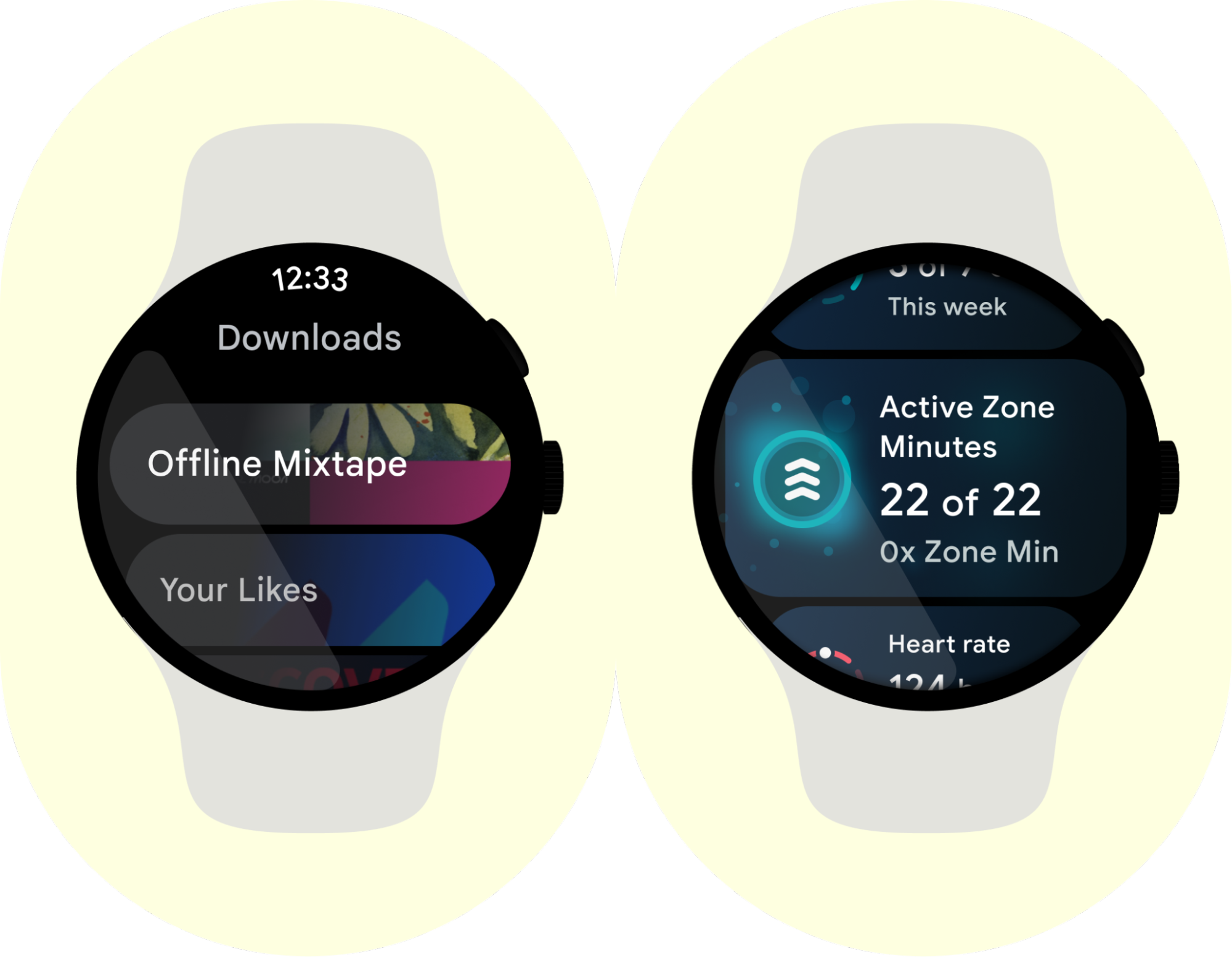
ระบุเนื้อหาที่เกี่ยวข้อง
นาฬิกาจะอยู่กับผู้ใช้แทบตลอดเวลา อัปเดตเนื้อหาแอปให้สอดคล้องกับบริบทของผู้ใช้ เช่น เวลา สถานที่ และกิจกรรม
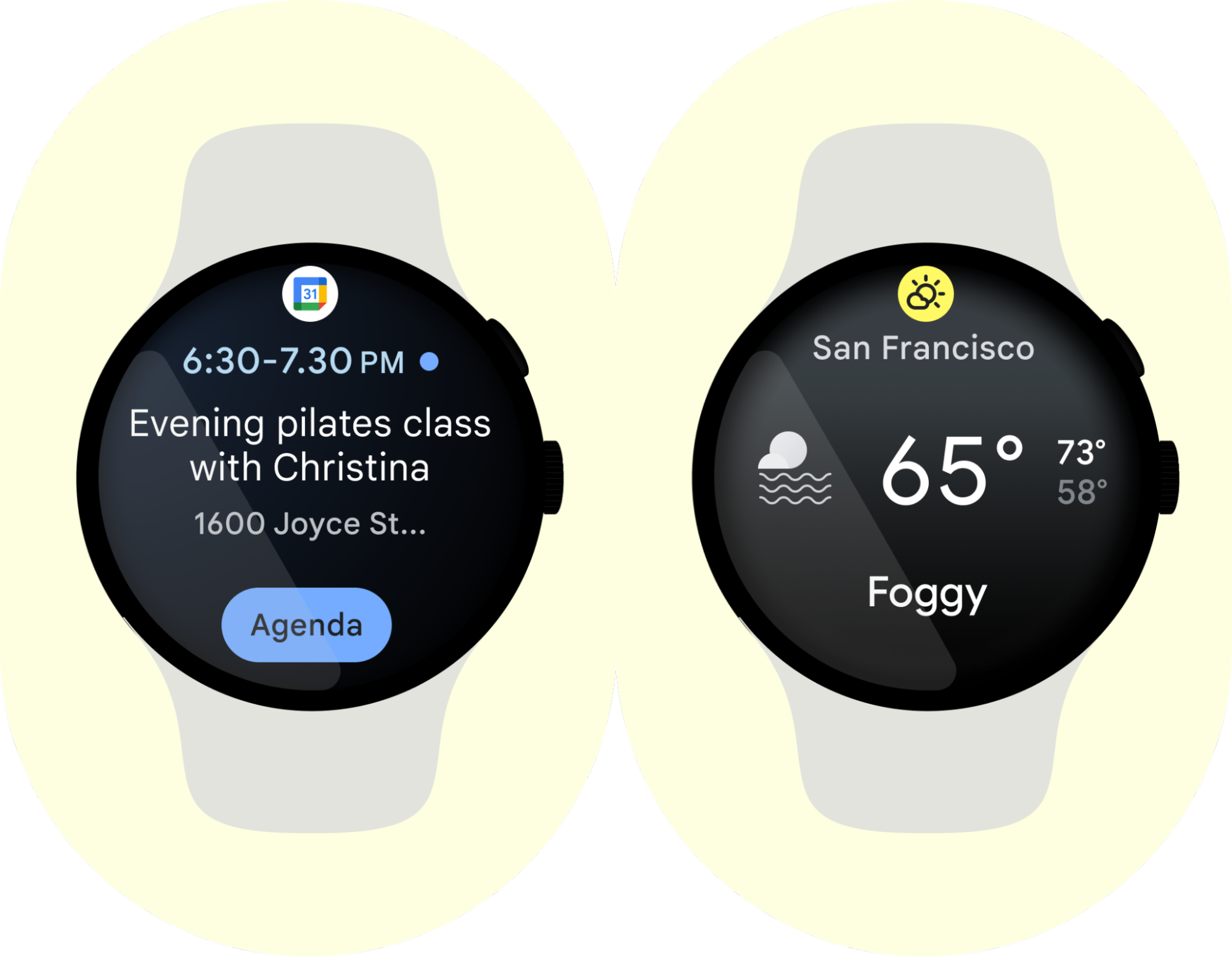
ช่วยให้ผู้ใช้ทำงานจากอุปกรณ์อื่นให้เสร็จ
ผู้คนมีอุปกรณ์หลายเครื่องมากขึ้นเรื่อยๆ นาฬิกาช่วยให้ผู้ใช้ทำ งานให้เสร็จสมบูรณ์ได้ในระบบนิเวศของอุปกรณ์ที่กระจายอยู่ ตรวจสอบกรณีการใช้งานที่ เหมาะสมกับแอปของคุณ
ปรับปรุงประสบการณ์ของผู้ใช้ในระหว่าง Cold Start ของแอป
สร้างกิจกรรมหน้าจอเริ่มต้นที่มีธีมแยกต่างหากเพื่อปรับปรุงประสบการณ์ของผู้ใช้ในระหว่าง Cold Start ของแอป จากนั้นตั้งค่า windowBackground เป็นภาพ Splash ที่กำหนดเองในไฟล์ Manifest หน้าจอเริ่มต้นประกอบด้วยรายการเลเยอร์ที่มีองค์ประกอบ 2 อย่าง ได้แก่ สีพื้นหลังและ Drawable ที่กำหนดเอง ซึ่งโดยทั่วไปคือไอคอนแอป ใช้ Drawable ขนาด 48x48 dp
ดูข้อมูลเพิ่มเติมได้ที่เพิ่มหน้าจอเริ่มต้น
ข้อควรพิจารณาสําหรับแอปสื่อ
เปิดใช้ตัวควบคุมการเล่นเพลงจากโทรศัพท์
หากติดตั้งแอปทั้งในโทรศัพท์และนาฬิกา ผู้ใช้จะคาดหวังให้มีการควบคุมระยะไกลจากนาฬิกา เช่น ผู้ใช้คาดหวังว่าจะสามารถหยุดชั่วคราว เล่น หรือข้ามเพลงจากนาฬิกาได้
เนื้อหาที่ดาวน์โหลด
ดังที่ได้กล่าวไปก่อนหน้านี้ การรองรับสถานการณ์ออฟไลน์เป็นสิ่งสำคัญ ซึ่งมีความสำคัญโดยเฉพาะอย่างยิ่งสำหรับแอปสื่อ สำหรับแอปสื่อ การรองรับการดาวน์โหลดแบบออฟไลน์ก่อนจะง่ายกว่า แล้วจึงเพิ่มการสตรีมหากเห็นว่ามีความต้องการ
เมื่อออกแบบ ให้ระบุอย่างชัดเจนแก่ผู้ใช้ว่ามีเนื้อหาใดบ้างที่พร้อมใช้งานแบบออฟไลน์ สำหรับงานที่ใช้เวลานานซึ่งต้องดำเนินการทันทีหรือเป็นระยะ ให้ใช้ WorkManager เลื่อนการดาวน์โหลด จนกว่านาฬิกาจะชาร์จและเชื่อมต่อกับ Wi-Fi
การสตรีมบน LTE
พิจารณาให้การสนับสนุนการสตรีมในอุปกรณ์ที่มีการเชื่อมต่อ LTE ซึ่งเป็น Use Case ทั่วไปสำหรับการเล่นสื่อ การสตรีมช่วยให้ผู้ใช้ทิ้งอุปกรณ์อื่นๆ ไว้ที่บ้านและยังฟังเพลงได้ สื่อสารกับผู้ใช้ด้วยภาพเมื่อผู้ใช้ กำลังสตรีมเพลง และแคชเสียงที่สตรีม หลีกเลี่ยงการใช้ LTE สำหรับงานใดๆ ที่อาจเลื่อนออกไปได้ เช่น การส่งข้อมูลการบันทึกและข้อมูลวิเคราะห์ เพื่อเพิ่มประสิทธิภาพการใช้พลังงานขณะสตรีม
รองรับหูฟังบลูทูธ
ผู้ใช้อาจนำเฉพาะนาฬิกาและหูฟังออกไปวิ่งหรือเดิน มอบประสบการณ์การใช้งานแบบสแตนด์อโลนอย่างแท้จริงด้วยการรองรับการจับคู่กับหูฟัง หากไม่ได้เชื่อมต่อหูฟังเมื่อเล่นหรือเล่นเพลงต่อ ให้เปิดการตั้งค่าบลูทูธเพื่อให้ผู้ใช้เชื่อมต่อกับหูฟังบลูทูธได้โดยตรง จากแอป
ระบุแหล่งที่มาของเพลง
ระบุอย่างชัดเจนว่าเสียงมาจากนาฬิกาหรือโทรศัพท์ ใช้ ไอคอนแหล่งที่มาเพื่อระบุว่าเพลงกำลังเล่นจากที่ใด ตั้งค่าแหล่งที่มาเริ่มต้นเป็นตำแหน่งที่ผู้ใช้เริ่มฟังเพลง
ใช้ลำโพง
อุปกรณ์ Wear OS บางรุ่นมีลำโพงในตัวที่คุณใช้สำหรับสิ่งต่างๆ เช่น การช่วยเตือนและนาฬิกาปลุกได้ หลีกเลี่ยงการใช้ลำโพงในตัวเพื่อเล่นสื่อและเพลง เนื่องจากผู้ใช้คาดหวังว่าประสบการณ์การใช้งานเหล่านี้จะเชื่อมโยงกับการใช้หูฟัง ดูข้อมูลเพิ่มเติมได้ที่การตรวจหาอุปกรณ์เสียง
ข้อควรพิจารณาสําหรับแอปฟิตเนส
เมื่อสร้างแอปฟิตเนสสำหรับ Android 10 (API ระดับ 29) ขึ้นไป ให้ขอสิทธิ์การจดจำกิจกรรมการเคลื่อนไหวร่างกาย
เสริมแอปบนอุปกรณ์เคลื่อนที่
ดังที่ระบุไว้ก่อนหน้านี้ แอปฟิตเนส Wear OS ควรจัดการเฉพาะงานที่สำคัญสำหรับ ข้อมือเท่านั้น ซึ่งหมายความว่าแอปฟิตเนส Wear OS จะเน้นที่การรวบรวมข้อมูลเป็นหลัก
แม้ว่าคุณจะใส่หน้าจอบทสรุปหลังการออกกำลังกายได้ แต่ควรเก็บการวิเคราะห์หลังการออกกำลังกายโดยละเอียดและฟีเจอร์อื่นๆ ที่ต้องใช้พื้นที่หน้าจอมากกว่าไว้ในแอปบนอุปกรณ์เคลื่อนที่
รองรับกิจกรรมที่มีอายุการใช้งานยาวนาน
เช่นเดียวกับแอปจำนวนมากที่สมัครรับข้อมูลตำแหน่งและเซ็นเซอร์ ให้ออกแบบแอปให้รองรับการทำงานขณะใช้งาน ซึ่งหมายความว่าแอปของคุณจะทำงานในเบื้องหน้า
หากการออกกำลังกายเริ่มต้นในกิจกรรม ให้เชื่อมโยงกิจกรรมนั้นกับบริการที่ ดำเนินการ เมื่อผู้ใช้ออกจากแอป บริการจะ เลิกผูกและสามารถเลื่อนระดับเป็นการแจ้งเตือนที่กำลังทำงานอยู่ได้
ใน Wear OS คุณสามารถแสดงการแจ้งเตือนที่กำลังดำเนินการไปยังแพลตฟอร์มใหม่ๆ ได้ด้วย Ongoing Activity API โดยใช้โค้ดเพียงเล็กน้อย
ดูโค้ดแล็บกิจกรรมที่กำลังดำเนินอยู่ใน GitHub เพื่อดูแอปที่เรียบง่ายขึ้น ด้วยสถาปัตยกรรมนี้
ใช้ฟีเจอร์เปิดเสมอเท่าที่จำเป็น
หากผู้ใช้หยุดใช้นาฬิการะหว่างเซสชันกับแอปของคุณ อุปกรณ์จะเข้าสู่โหมดแอมเบียนท์ของระบบเพื่อประหยัดแบตเตอรี่
Wear OS จะนำแอปกลับไปสู่สถานะใช้งานอีกครั้งหากผู้ใช้โต้ตอบกับ อุปกรณ์อีกครั้งภายในระยะเวลาที่กำหนด
สำหรับ Use Case ส่วนใหญ่ การดำเนินการนี้ก็เพียงพอแล้วที่จะช่วยให้ผู้ใช้ได้รับประสบการณ์ที่ดีและประหยัดแบตเตอรี่
ในบางกรณี คุณอาจต้องให้แอปแสดงอยู่นานขึ้น เช่น
ตลอดการออกกำลังกาย ในกรณีเหล่านี้ ให้ใช้ AmbientLifecycleObserver
ดูข้อมูลเพิ่มเติมได้ที่ทำให้แอปยังคงแสดงใน Wear
อย่าใช้ Wake Lock
ใช้ API เช่น Health Services เพื่อรับข้อมูลเซ็นเซอร์ขณะที่ ให้ CPU อยู่ในโหมดสลีประหว่างการอ่านหรือการนำส่ง
เพิ่มประสิทธิภาพการจัดการตำแหน่งและเซ็นเซอร์
การจัดการเซ็นเซอร์เป็นสิ่งสำคัญและอาจส่งผลเสียต่ออายุการใช้งานแบตเตอรี่หาก ดำเนินการไม่ถูกต้อง
ทำตามคำแนะนำต่อไปนี้เมื่อใช้กลยุทธ์เซ็นเซอร์
- ใช้เซ็นเซอร์ในโหมดกลุ่มเสมอเมื่อเป็นไปได้
- ล้างข้อมูลเซ็นเซอร์เมื่อหน้าจอหรือแอปกลับมาทำงานอีกครั้ง
- เปลี่ยนระยะเวลาการประมวลผลเป็นกลุ่มเมื่อหน้าจอปิดเพื่อประหยัดพลังงาน
- ยกเลิกการลงทะเบียน Listener ของเซ็นเซอร์เมื่อไม่ต้องการใช้แล้ว
- สําหรับเซ็นเซอร์ตําแหน่ง ให้ทําตามแนวทางปฏิบัติแนะนําในตรวจหาตําแหน่งใน Wear OS
หากต้องการลดความซับซ้อนในการจัดการเซ็นเซอร์และเพิ่มประสิทธิภาพการใช้พลังงาน ให้ลองใช้ Health Services
ใช้การตอบสนองแบบสัมผัสเพื่อยืนยันการดำเนินการ
ใช้การตอบสนองแบบรู้สึกได้เพื่อยืนยันการดำเนินการ เช่น เริ่ม หยุด หยุดชั่วคราวอัตโนมัติ หรือรอบอัตโนมัติ
ใช้ล็อกหน้าจอสัมผัส
ในบางกรณี การปิดใช้ประสบการณ์การแตะจะช่วยปรับปรุงประสบการณ์การใช้งานแอป ตัวอย่างเช่น การปิดใช้การแตะเมื่อติดตามการออกกำลังกายเป็นเรื่องสมเหตุสมผล เนื่องจากในกรณีนี้อาจมีการแตะโดยไม่ตั้งใจ
ข้อควรพิจารณาสําหรับแอปรับส่งข้อความ
เริ่มต้นด้วยการแจ้งเตือน
สนับสนุน MessagingStyle เพื่อปรับปรุงประสบการณ์การใช้งานแอปของผู้ใช้
รองรับการป้อนข้อมูลด้วยเสียง
รองรับการแปลงเสียงเป็นข้อความเนื่องจากทำได้เร็วกว่ามากบนนาฬิกา นอกจากนี้ คุณอาจ ต้องการรองรับเสียงที่บันทึกไว้ด้วย

